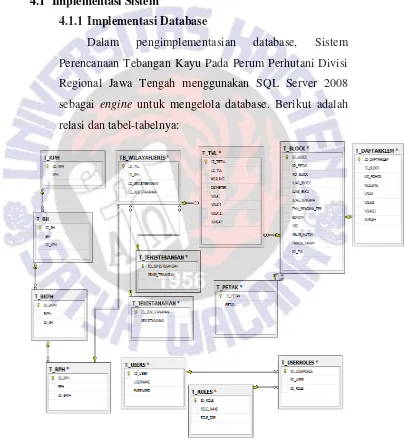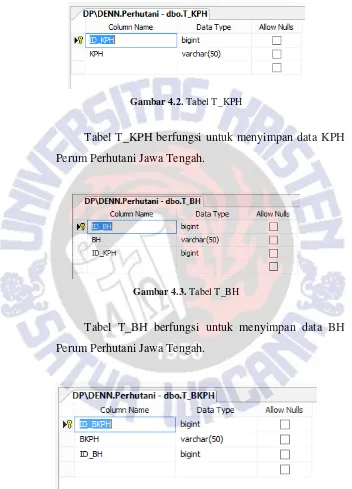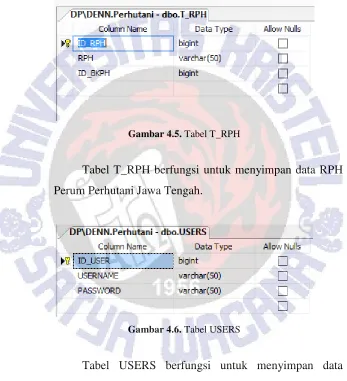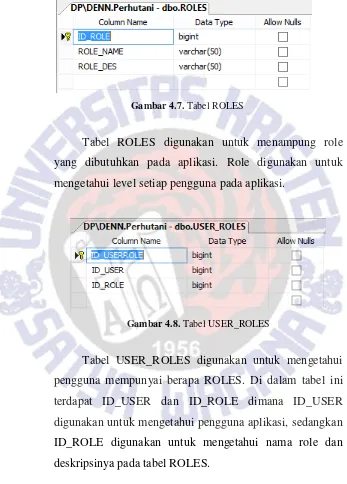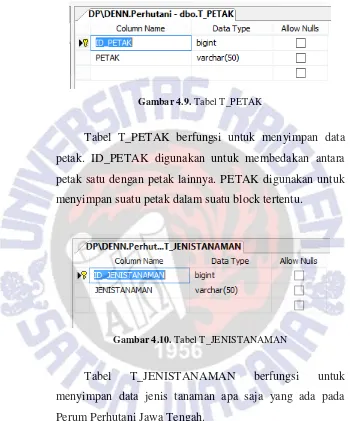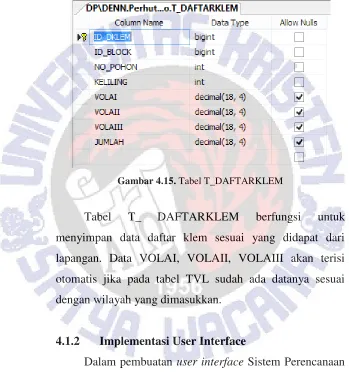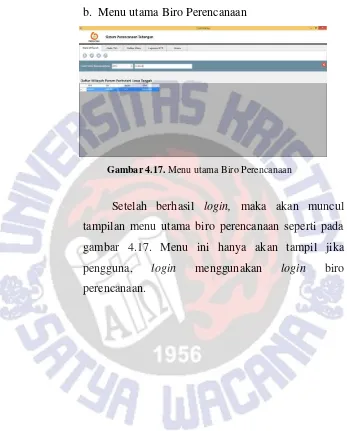51
BAB IV
HASIL DAN ANALISIS
4.1 Implementasi Sistem
4.1.1 Implementasi Database
Dalam pengimplementasian database, Sistem
Perencanaan Tebangan Kayu Pada Perum Perhutani Divisi
Regional Jawa Tengah menggunakan SQL Server 2008
sebagai engine untuk mengelola database. Berikut adalah relasi dan tabel-tabelnya:
Gambar 4.2. Tabel T_KPH
Tabel T_KPH berfungsi untuk menyimpan data KPH
Perum Perhutani Jawa Tengah.
Gambar 4.3. Tabel T_BH
Tabel T_BH berfungsi untuk menyimpan data BH
Perum Perhutani Jawa Tengah.
Tabel T_BKPH berfungsi untuk menyimpan data
BKPH Perum Perhutani Jawa Tengah.
Gambar 4.5. Tabel T_RPH
Tabel T_RPH berfungsi untuk menyimpan data RPH
Perum Perhutani Jawa Tengah.
Gambar 4.6. Tabel USERS
Tabel USERS berfungsi untuk menyimpan data
pengguna seperti Id pengguna, username, dan password.
Tabel ini nantinya akan digunakan untuk authentifikasi
Gambar 4.7. Tabel ROLES
Tabel ROLES digunakan untuk menampung role
yang dibutuhkan pada aplikasi. Role digunakan untuk
mengetahui level setiap pengguna pada aplikasi.
Gambar 4.8. Tabel USER_ROLES
Tabel USER_ROLES digunakan untuk mengetahui
pengguna mempunyai berapa ROLES. Di dalam tabel ini
terdapat ID_USER dan ID_ROLE dimana ID_USER
digunakan untuk mengetahui pengguna aplikasi, sedangkan
ID_ROLE digunakan untuk mengetahui nama role dan
Gambar 4.9. Tabel T_PETAK
Tabel T_PETAK berfungsi untuk menyimpan data
petak. ID_PETAK digunakan untuk membedakan antara
petak satu dengan petak lainnya. PETAK digunakan untuk
menyimpan suatu petak dalam suatu block tertentu.
Gambar 4.10. Tabel T_JENISTANAMAN
Tabel T_JENISTANAMAN berfungsi untuk
menyimpan data jenis tanaman apa saja yang ada pada
Gambar 4.11. Tabel T_JENISTEBANGAN
Tabel T_JENISTEBANGAN berfungsi untuk
menyimpan data jenis tebangan apa saja yang ada pada
Perum Perhutani Jawa Tengah.
Gambar 4.12. Tabel TB_WILAYAHJENIS
Tabel TB_WILAYAHJENIS berfungsi untuk
menghubungkan tabel T_RPH, T_JENISTEBANGAN, dan
T_JENISTANAMAN. Tabel ini digunakan untuk
mengetahui detail data RPH, jenis tebangan, jenis tanaman
Gambar 4.13. Tabel T_TVL
Tabel T_TVL berfungsi untuk menyimpan data-data
TVL hasil dari analisis pegawai biro perencanaan yang
akan digunakan untuk refrensi pengisian beberapa data
pada tabel daftar klem nantinya.
Tabel T_BLOCK berfungsi untuk menyimpan detail
pada setiap block pada suatu wilayah tertentu.
Gambar 4.15. Tabel T_DAFTARKLEM
Tabel T_ DAFTARKLEM berfungsi untuk
menyimpan data daftar klem sesuai yang didapat dari
lapangan. Data VOLAI, VOLAII, VOLAIII akan terisi
otomatis jika pada tabel TVL sudah ada datanya sesuai
dengan wilayah yang dimasukkan.
4.1.2 Implementasi User Interface
Dalam pembuatan user interface Sistem Perencanaan Tebangan Kayu Pada Perum Perhutani Divisi
Regional Jawa Tengah, engine yang digunakan adalah Visual Studio 2010 dengan menggunakan
beberapa user interface yang ada pada sistem sebagai berikut:
a. Menu Login
Gambar 4.16. Menu login
Pada saat pertama aplikasi dibuka maka
tampilan awal yang keluar adalah tampilan menu
login seperti gambar 4.16, dimana setiap pengguna
yang akan menggunakan aplikasi ini harus login
terlebih dahulu sesuai dengan username dan password
b. Menu utama Biro Perencanaan
Gambar 4.17. Menu utama Biro Perencanaan
Setelah berhasil login, maka akan muncul tampilan menu utama biro perencanaan seperti pada
gambar 4.17. Menu ini hanya akan tampil jika
c. Menu Utama Biro KPH
Gambar 4.18. Menu utama Biro KPH
Setelah berhasil login, maka akan muncul tampilan menu utama KPH seperti pada gambar 4.18.
menu ini hanya akan tampil jika pengguna login
menggunakan login biro KPH.
d. Menu Data Wilayah
Akan muncul tampilan seperti gambar 4.19 jika
pengguna memilih tab menu Data Wilayah. Di dalam menu ini dapat digunakan untuk menambah data
wilayah Perum perhutani yang baru, mengubah data
wilayah yang sudah ada, menghapus data wilayah
yang sudah tersimpan, mencari data wilayah
berdasarkan KPH, BH, BKPH tertentu.
e. Menu Data TVL
Gambar 4.20. Menu Data TVL
Menu pada gambar 4.20 akan muncul jika user
memilih tab menu Data TVL. Menu Data TVL digunakan untuk menambah data TVL baru,
menambah data TVL yang sudah ada, mengubah data
TVL yang sudah tersimpan, dan menghapus data
f. Menu Daftar Klem
Gambar 4.21. Menu Daftar Klem
Menu pada gambar 4.21 akan muncul jika user
memilih tab menu Daftar Klem. Di dalam menu daftar klem pengguna dapat melihat seluruh data
rekap daftar klem. Menu daftar klem digunakan untuk
menambah data baru daftar klem, menambah data
daftar klem yang sudah ada, mengubah daftar klem
yang sudah tersimpan, dan menghapus daftar klem
yang sudah tersimpan.
g. Menu Laporan RTT
Menu pada gambar 4.22 akan muncul jika user
memilih tab menu Laporan RTT. Kemudian pengguna dapat menampilkan laporan RTT
berdasarkan wilayah tertentu sesuai input pengguna, jika laporan telah tersedia.
h. Tampilan Laporan RTT Dekstop
Gambar 4.23. Print preview laporan RTT desktop
Pada gambar 4.23 adalah tampilan dari laporan
RTT yang mau dicetak. Laporan ini akan muncul
apabila pengguna menekan tombol cetak laporan pada
i. Menu Login Web
Gambar 4.24. Menu login web
Pada saat pertama web dibuka maka tampilan
awal yang keluar adalah tampilan menu login seperti
gambar 4.24, dimana setiap pengguna yang akan
mengakses laporan RTT harus login terlebih dahulu
sesuai dengan username dan password yang dimiliki
oleh penggguna.
j. Menu Perhutani
Setelah pengguna berhasil login, maka akan
muncul tampilan seperti pada gambar 4.25, yang
menandakan bahwa pengguna sudah berhasil masuk
ke web.
k. Menu Laporan RTT Web
Gambar 4.26. Menu Laporan RTT Web
Menu pada gambar 4.26 akan muncul jika
pengguna memilih menu Laporan RTT. Di dalam
menu laporan RTT pengguna dapat memasukkan
wilayah dan tahun tertentu laporan RTT yang akan di
l. Tampilan Laporan RTT Web
Gambar 4.27. Tampilan Laporan RTT Web
Gambar 4.27 menunjukkan tampilan laporan RTT
yang didownload dari web.
4.2 Pengujian Sistem
Berdasarkan hasil pengujian dari Tabel 4.1 , aplikasi Sistem
Perencanaan Tebangan Kayu Pada Perum Perhutani Divisi
Regional Jawa Tengah sesuai dengan rancangan dan
fungsi-fungsi yang tersedia berjalan dengan baik.
Tabel 4.1. Hasil Pengujian Aplikasi
No Poin
Pengujian
Data Input/
Kondisi Hasil Uji Status
1 Proses Login Aplikasi Dekstop
Username Benar,
Password salah
Gagal login
dan muncul
peringatan.
Username salah,
Password Benar
Gagal login
dan muncul
peringatan
Valid
Username dan
Password salah
Gagal login
dan muncul
peringatan
Valid
Username dan
Password Benar
Berhasil login Valid
2 Proses
memasukkan,
mengubah
dan
meghapus
data wilayah
Semua textbox
diisi lengkap
Berhasil
menyimpan Valid
Ada beberapa
textbox yang tidak diisi
Gagal
menyimpan
dan muncul
peringatan
Valid
Memilih data
yang akan di
hapus atau
Mencari data
mencari data
Valid
Membatalkan
proses
memasukkan,
mengubah,
menghapus data
sebelum
Semua textbox
dan combo box
diisi lengkap saat
penambahan data
TVL baru
Berhasil
meyimpan
data baru Valid
Ada beberapa
textbox dan
combo box yang tidak diisi saat
penambahan data
Semua textbox
dan combo box
diisi lengkap saat
penambahan data
TVL yang sudah
ada
Ada beberapa
textbox dan
combo box yang tidak diisi saat
penambahan data
TVL yang sudah
ada
Penambahan data
TVL secara
manual atau
import dari excel
Berhasil
menambahkan
Valid
Mengubah data
TVL berdasarkan
data yang dipilih
pada
datagridview
Berhasil
mengubah
data TVL dan
tersimpan ke
database
Menghapus data
TVL berdasarkan
data yang dipilih
pada
datagridview
Berhasil
menghapus
data TVL dan
tersimpan
pada database
Valid
4 Proses
menambah,
mengubah,
menghapus
data daftar
klem
Semua textbox,
combo box dan
import daftar klemdiisi
lengkap saat
penambahan data
daftar klem baru
Berhasil
meyimpan
data baru
Valid
Ada beberapa
textbox, combo box dan import daftar klem tidak
diisi lengkap saat
penambahan data
daftar klem baru
Gagal
menyimpan
dan muncul
peringatan
Penambahan data
daftar klem
secara manual
atau import dari
excel
Berhasil
menambahkan
Valid
Mengubah data
daftar klem
berdasarkan data
yang dipilih pada
datagridview
Berhasil
mengubah
data daftar
klem dan
tersimpan ke
database
Valid
Menghapus data
daftar klem
berdasarkan data
yang dipilih pada
datagridview
Berhasil
menghapus
data daftar
klem dan
tersimpan
pada database
Valid
5 Proses
mecetak
laporan RTT
Menampilkan
dan mencetak
berdasarkan
wilayah dan
tahun tertentu
yang tersedia
Berhasil
mencetak dan
menampilkan
laporan RTT
berdasarkan
wilayah yang
dimasukkan
6 Proses Login
Web
Username Benar,
Password salah
Gagal login
Valid
Username salah,
Password Benar
Gagal login
Valid
Username dan
Password salah
Gagal login
Valid
Username dan
Password Benar
Berhasil login
Valid
7 Proses
Download
laporan RTT
Mendownload
laporan RTT
berdasarkan
wilayah tertentu
Berhasil
mendownload
4.3 Analisa Sistem
Secara tampilan aplikasi Sistem Perencanaan Tebangan
Pada Perum Perhutani Divisi Regional Jawa Tengah yang
berbasis desktop, pada menu data TVL dan menu daftar klem saat
update masih membingungkan bagi pengguna, karena saat pertama kali pengguna akan update data, pengguna harus memilih terlebih dahulu di datagridview meskipun data di
datagridview hanya satu.
Secara sistem pada aplikasi Sistem Perencanaan Tebangan
Pada Perum Perhutani Divisi Regional Jawa Tengah masih perlu
penambahan laporan print priview dan print out untuk daftar
klem dan juga penambahan kolom-kolom pada print out di
laporan RTT yaitu penambahan pada jumlah kolom untuk BH
(Bagian Hutan), BKPH (Bagian Kesatuan Pemangkuan Hutan),
RPH (Resor Polisi Hutan) dan penambahan jumlah untuk